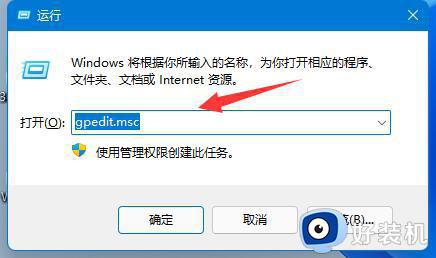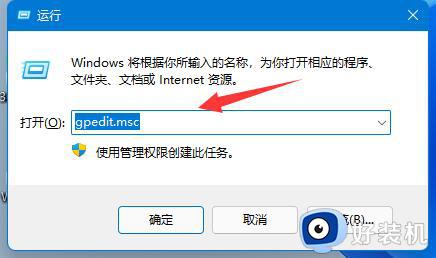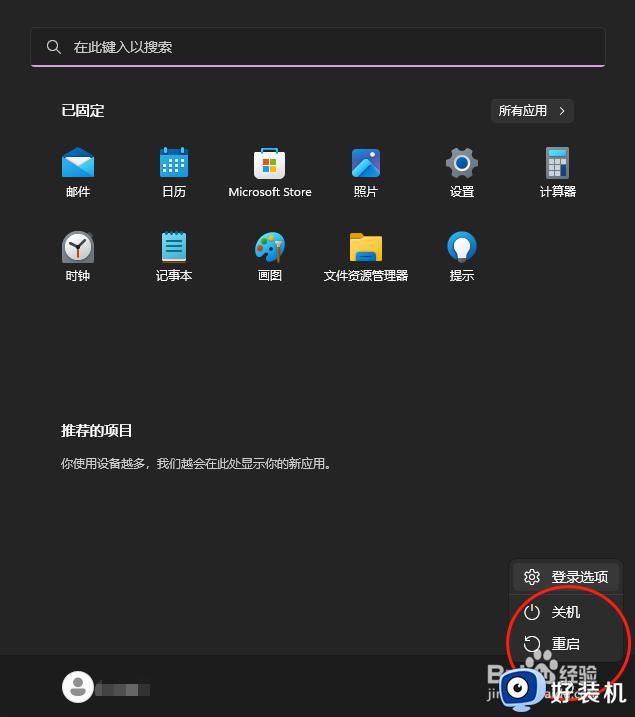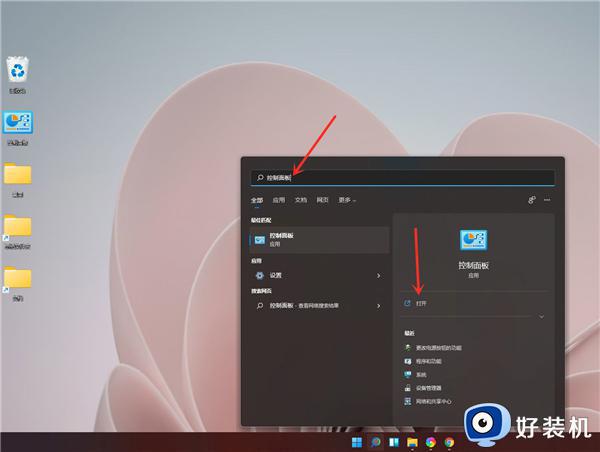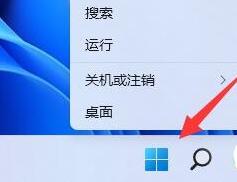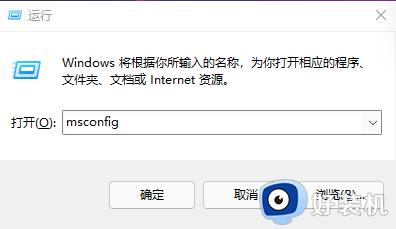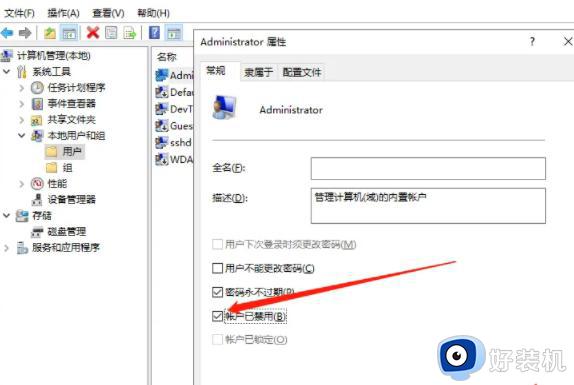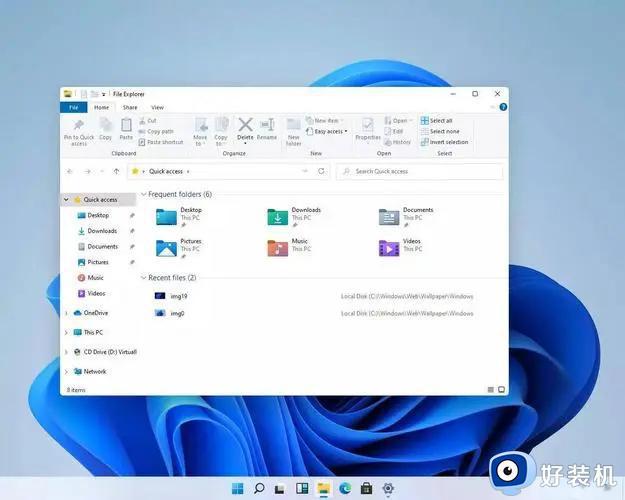win11找不到关机选项怎么办 win11电脑关机选项没有了处理方法
时间:2023-12-17 10:01:00作者:xinxin
很多用户在使用win11系统的时候,想要将电脑关机时需要通过开始菜单中电源设置来实现,不过近日有小伙伴反馈在win11系统的开始菜单功能中的电源设置时,却没有找到关机选项的存在,对此win11找不到关机选项怎么办呢?今天小编就给大家带来win11电脑关机选项没有了处理方法。
推荐下载:win11镜像下载
具体方法:
1、首先我们按下键盘“win+r”打开运行。
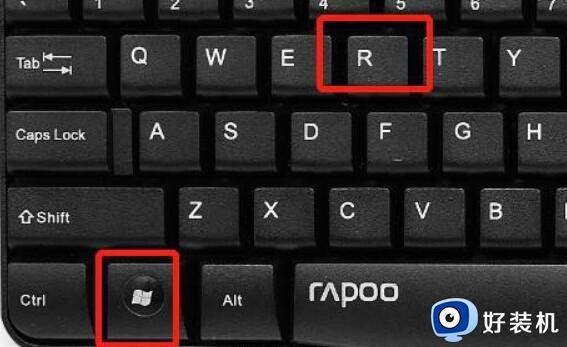
2、接着输入“gpedit.msc”回车打开组策略。
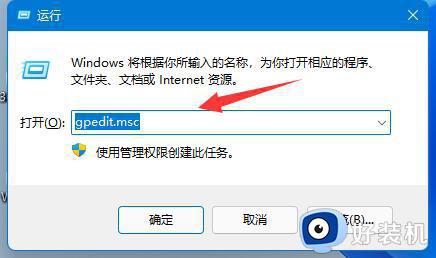
3、然后展开“用户配置”-“管理模板”中的“开始菜单和任务栏”
、
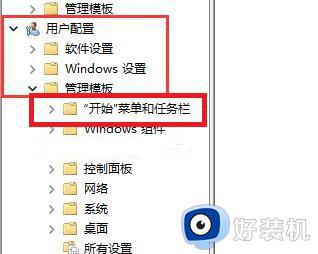
4、进入后双击打开“删除并阻止访问关机、重新启动、睡眠和休眠命令”
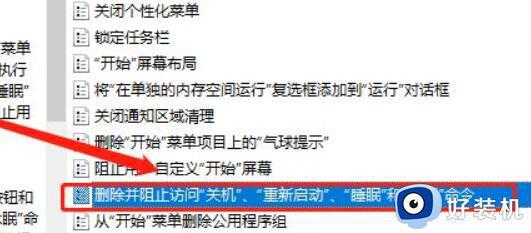
5、打开后,将配置改为“已禁用”并点击下方“确定”保存即可。
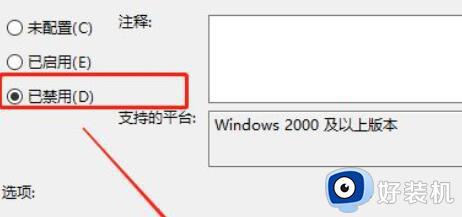
上述就是小编告诉大家的win11电脑关机选项没有了处理方法了,碰到同样情况的朋友们赶紧参照小编的方法来处理吧,希望本文能够对大家有所帮助。